相信大家都用过手机截图,但是如果需要长截图,这对安卓手机来说,那是非常轻松的,可是对于苹果手机来说,还有很多人不会 。
今天我来教大家如何用苹果手机长截图,方法非常简单,还不知道的朋友们,一起来学习一下吧 。

文章插图
截屏方式很多朋友还不知道苹果手机怎么截屏,下面教大家两种通用的方式 。
第①种
第一种是物理按键截屏,通过电源键+home键,同时按住1秒,即可快速截屏;如果你用的是全面屏机型,同时按住音量下键+电源键,也能完成截屏 。

文章插图
第②种
第二种是虚拟按钮截屏,需要打开苹果手机的【设置】-【辅助功能】-【触控】-【辅助触控】 。
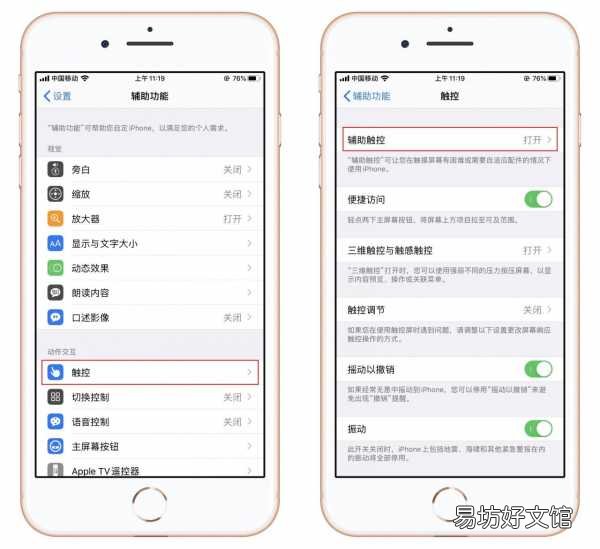
文章插图
然后在自定操作下方,选择触发方式,有单点、轻点两下、长按、三维触控,根据个人喜好去选择截屏 。
也可以点击【自定顶层菜单】,将【截屏】按钮添加进来,以后需要截屏,点开小圆点,选择截屏即可 。
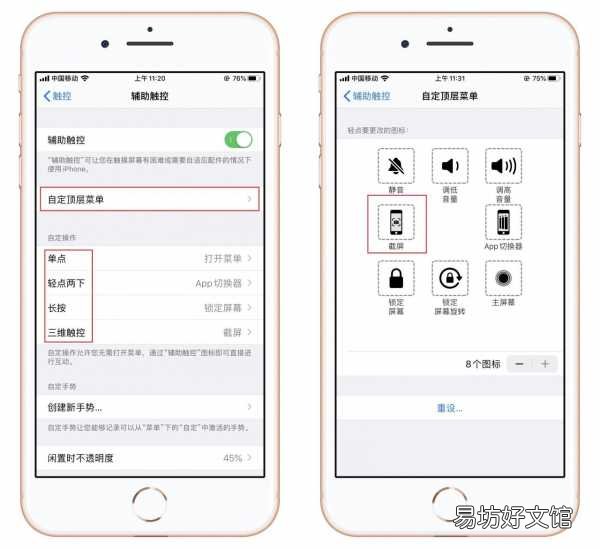
文章插图
长截图方法了解了截屏方式,下面教你如何实现长截屏,目前我发现了两种方法 。
第①种
首先你的手机需要升级到iOS13版本,其次必须在safari浏览器中 。
打开一个网页后选择截屏,然后点击预览左下角的缩略图,将会打开这张截图,选择上方的【整页】 。
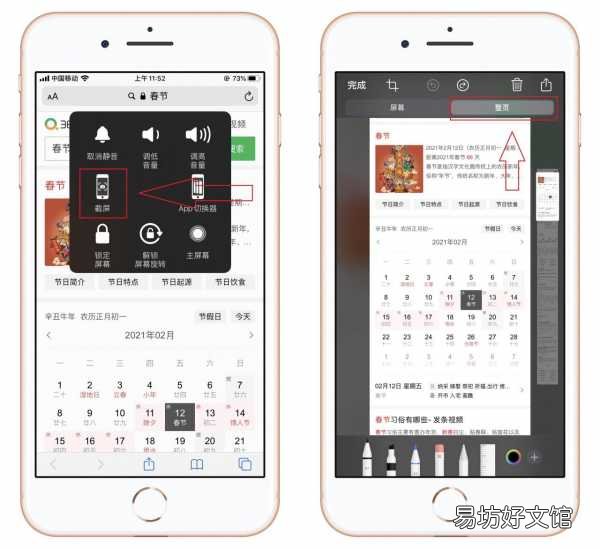
文章插图
这样就可以将整个网页全部截取下来,点击右上角的分享按钮,选择【储存到文件】,即可保存长截屏 。
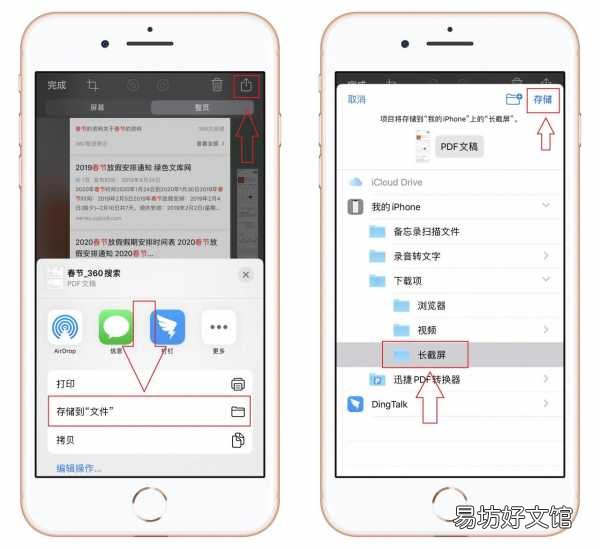
文章插图
第②种
还有一种方法,就是先一张一张的截屏,最后再拼接成长图 。
我们的手机上都有微信,你可以打开微信右下角的【我】,这里有个【收藏】功能,进入后点击右上角的【+】号 。
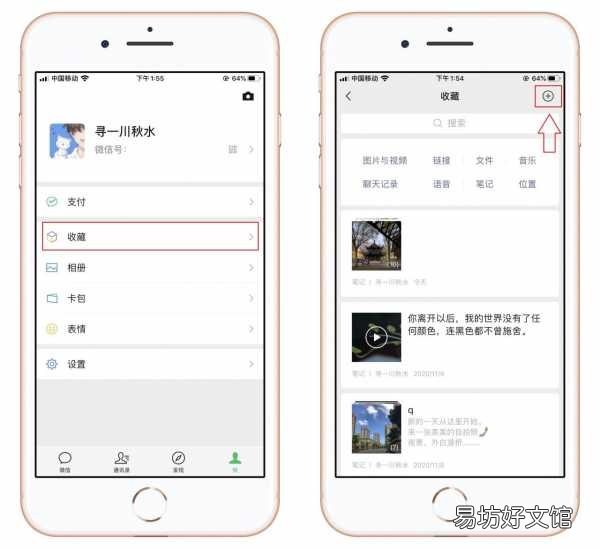
文章插图
在这个空白的笔记界面,点击键盘上方的图库按钮,进入手机相册中,勾选你的截屏图片,然后再点击【完成】 。
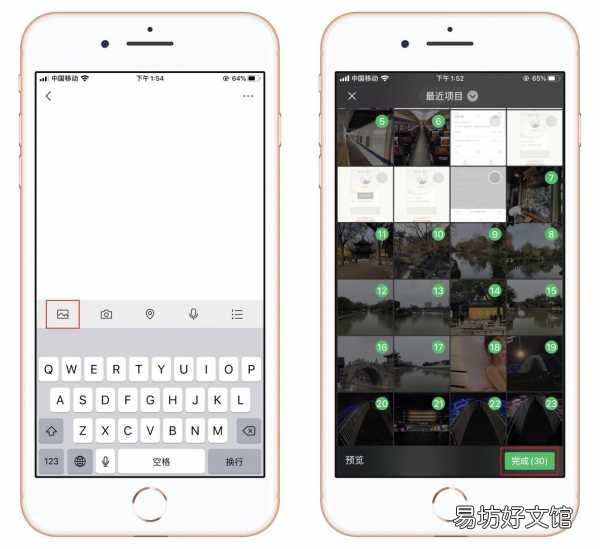
文章插图
这样截图就从上往下自动排列了,接着点击右上角的三个点,选择【导出为图片】-【完成】,自动生成长截图 。
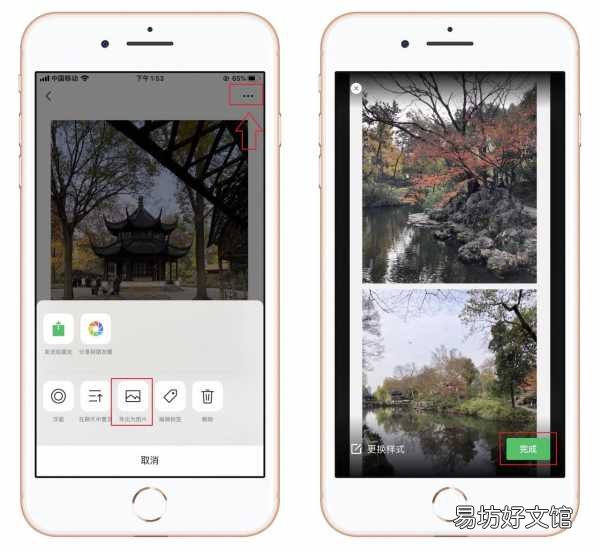
文章插图
【手把手教你快速截长图方法 苹果怎样长截屏】今天这个苹果手机长截屏的小妙招,大家都知道了吧,觉得不错的话可以分享出去,这样能够帮助到更多的人 。
推荐阅读
- 唱歌跟上伴奏的窍门 4个小妙招教你怎样唱歌跟上伴奏
- 教你一键获取高清的电脑壁纸 电脑怎么弄自定义壁纸
- 一文教你正确设置麦克风方法 电脑怎么开麦克风说话
- 手把手教你详细录屏步骤 手机录屏功能在哪里打开
- 手把手教你一键快速还原 免费恢复通讯录联系人
- 简单3步教你快速屏蔽广告 怎样关闭华为手机广告弹窗
- 手把手教你正确书写电子邮箱 有效的电子邮件地址怎么写
- 手把手教你一键生成条码 条码生成器在线使用
- 教你两招轻松拍出证件照 手机拍证件照怎么拍
- 如何快速去衣服烟味 怎么去烟味